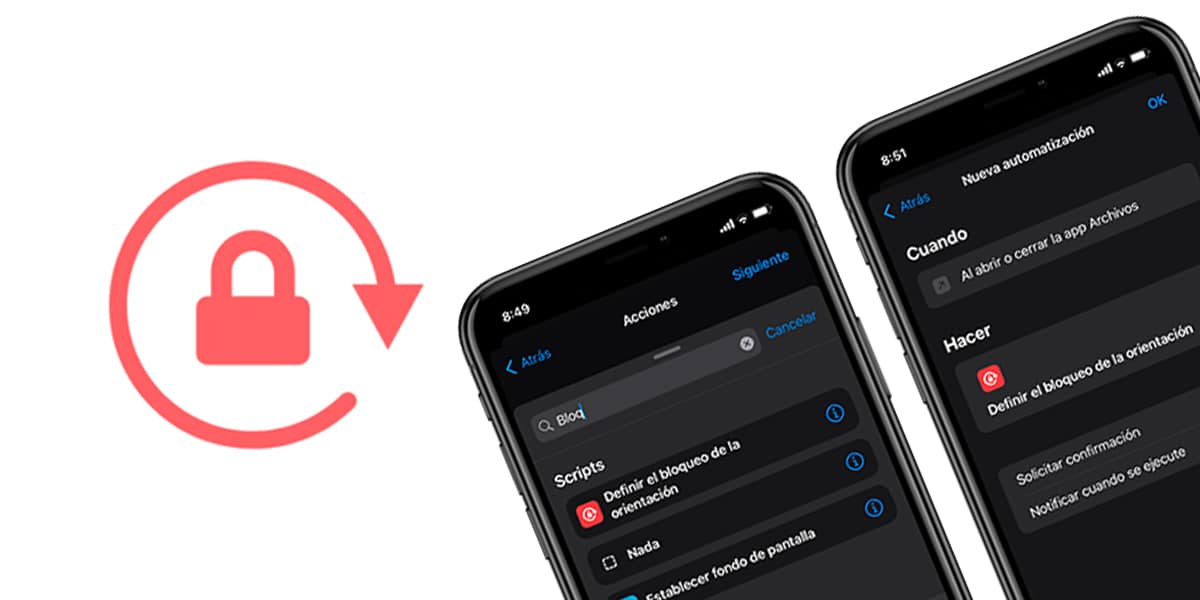
Тънкостите на iOS и iPadOS се откриват, когато се използват всичките им собствени приложения и настройки. Едно от тези огромни приложения е Shortcuts, много полезен инструмент, който ви позволява да Изградете автоматизации и работни потоци за почти всичко. Благодарение на съвместимостта си с HomeKit можем също да автоматизираме част от нашата къща. Използва се и за други видове автоматични механизми. Днес напр. Ние ви учим как да заключвате автоматично ориентацията на екрана на вашия iPhone или iPad с някои приложения и избягвайте да чакате екранът да се завърти, когато влезем за първи път.
Не се притеснявайте за заключване на ориентацията на екрана: направете го автоматично
Заключването на екрана е една от най-полезните опции за всеки потребител. Позволява принуждаването на iPhone да остане в една от двете позиции (вертикална или хоризонтална), независимо от позицията на нашето устройство. Много е удобно, когато работим или се консултираме с приложение в много хоризонтални позиции, тъй като iPhone или iPad автоматично ще завъртят екрана. Чрез активирането на заключването на екрана избягваме тази неудобна ситуация. За заключване или отключване на завоя просто трябва плъзнете контролния център и включете или изключете иконата с ключалка и кръг със стрелка.
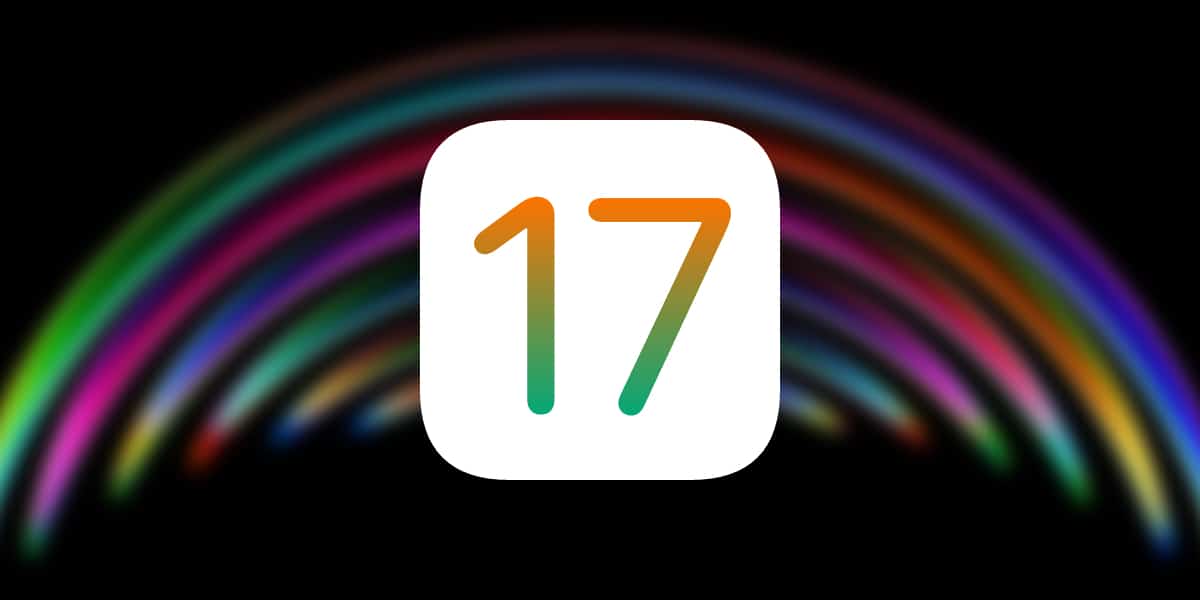
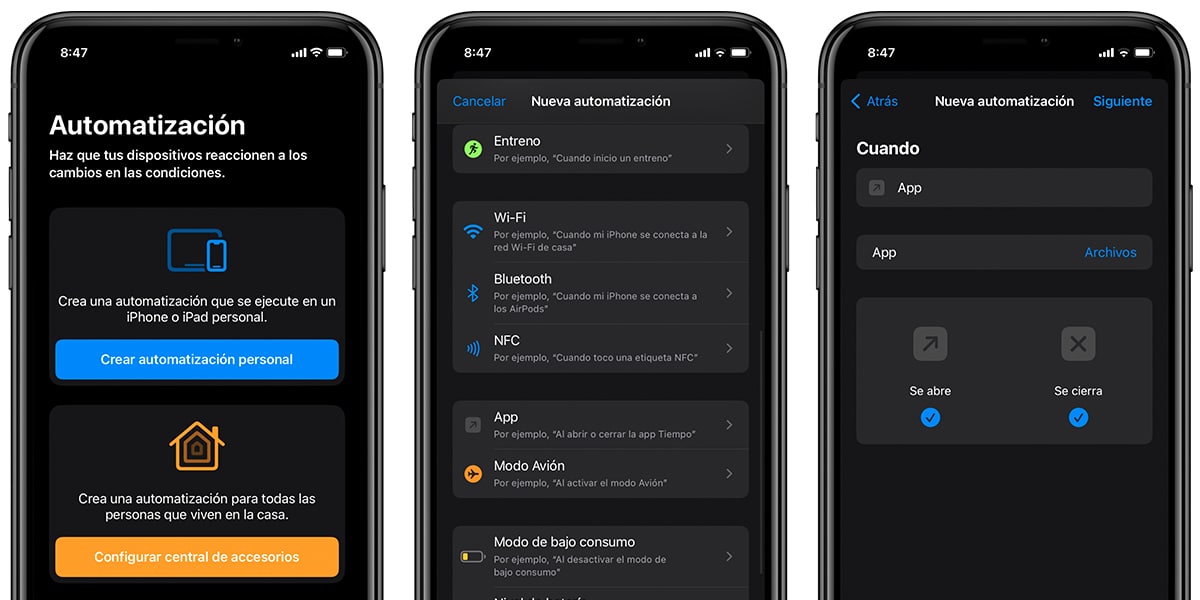
Днес ще се научим да Автоматично заключване на завъртането на екрана за някои приложения. Тоест, всеки път, когато влезем в приложение, което може да се върти въз основа на нашата позиция, iPhone активира заключването на въртенето. За целта ще извършим следните стъпки, като вземем предвид, че ще направим a интензивно използване на преки пътища:
- Отворете приложението Shortcuts.
- В долната част щракнете върху часовника „Автоматизация“.
- Кликнете върху Създаване на персонализирана автоматизация.
- Плъзнете, докато намерите „Приложение“ и докоснете иконата.
- Уверете се, че опциите „Отваря“ и „Затваря“ са активирани.
- Кликнете върху „Приложение“ и изберете въпросното приложение.
- Кликнете върху „Напред“ горе вдясно.
- След това ще добавим действието, като щракнете върху „Добавяне на действие“.
- И търсим: „Дефиниране на заключване на ориентация“.
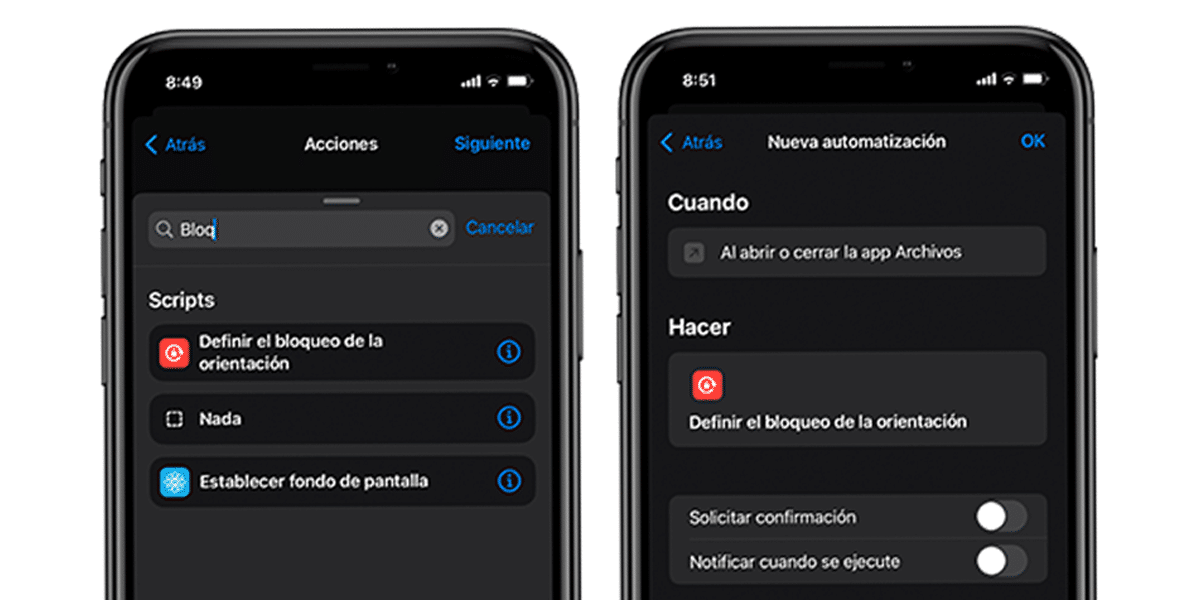
- След като скриптът е готов, Ние ще решим дали искаме автоматичното блокиране да бъде активирано или деактивирано. Ако искаме екранът да се върти при влизане, ще оставим „Деактивиране“. Ако искаме да не е възможно да се върти, ще оставим „Активиране“. Кликнете върху „Напред“.
- Те ще ни покажат обобщение на автоматизацията и ние ще се погрижим да деактивираме „Искане за потвърждение“ и да щракнете върху OK.
Готово!
